お名前ドットコムとエックスサーバーを関連付ける設定方法
優秀なサーバーで有名な『エックスサーバー』に、ドメインを取るならかなり安い『お名前ドットコム』で取得したドメインを関連付ける方法を解説します。
まずは、エックスサーバーからのメールを確認
まずは、以下のようにXserver(エックスサーバー)から『Xserver サーバアカウント設定完了のお知らせ(試用期間)』というメールが来ます↓
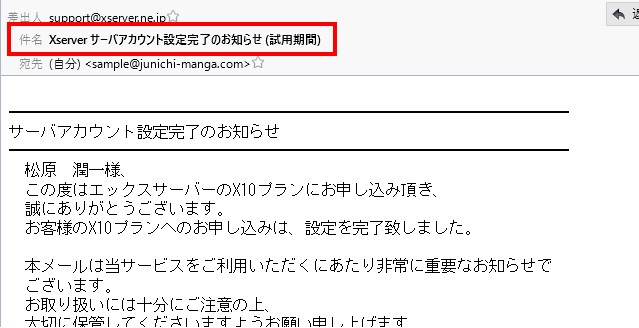
このメールの中に、以下のような部分があります ↓
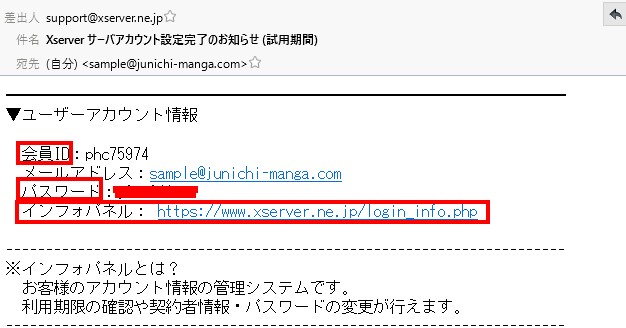
このインフォパネルっていう所にアクセスしてください。
エックスサーバーのインフォパネル

ここに、先ほどのメールの会員IDと、パスワードを入力して「ログイン」をクリック。
次に、「サーバーパネル」にログインをします ↓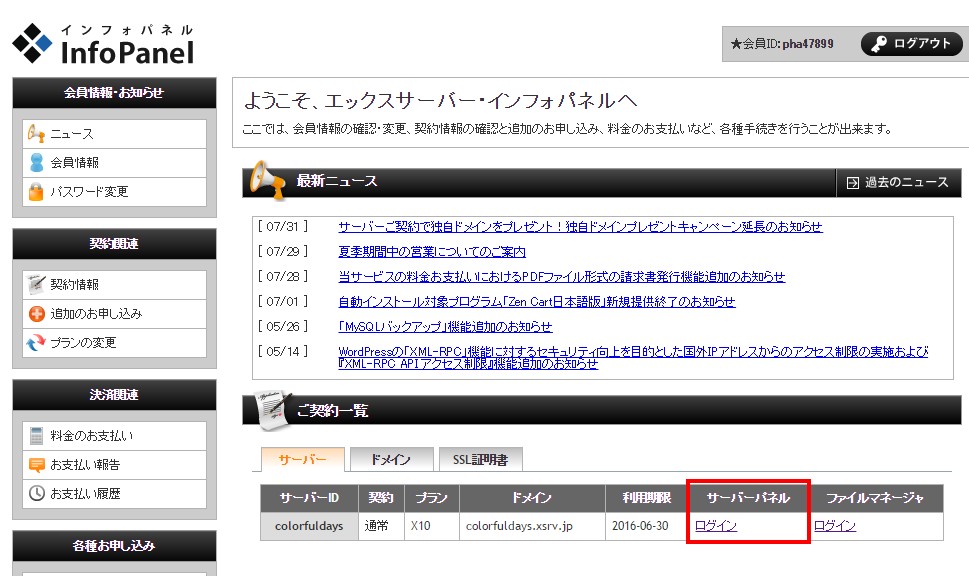
次に、右上の「ドメイン設定」をクリック ↓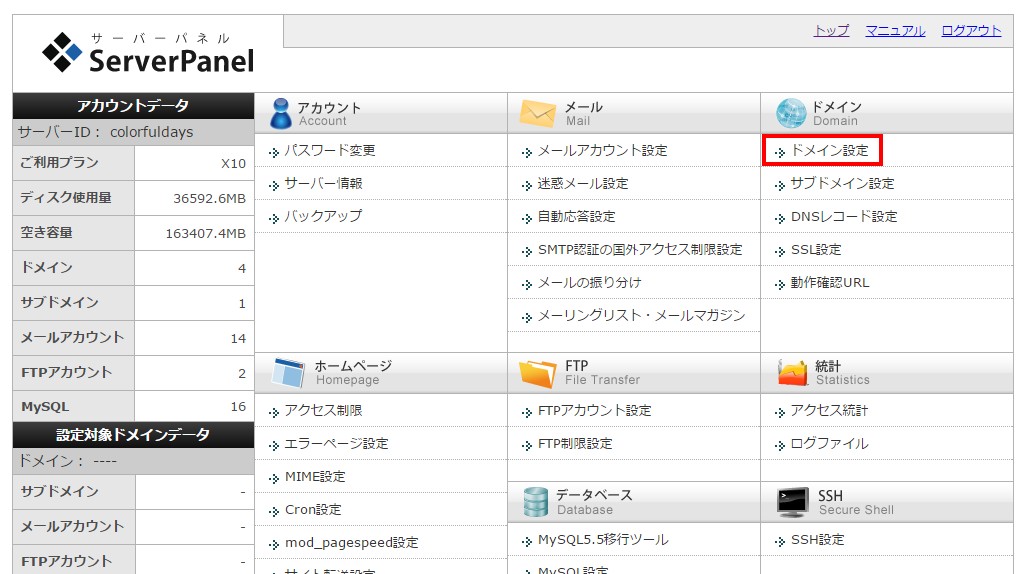
次の画面では、『ドメインの追加設定』のタブに切り替えます ↓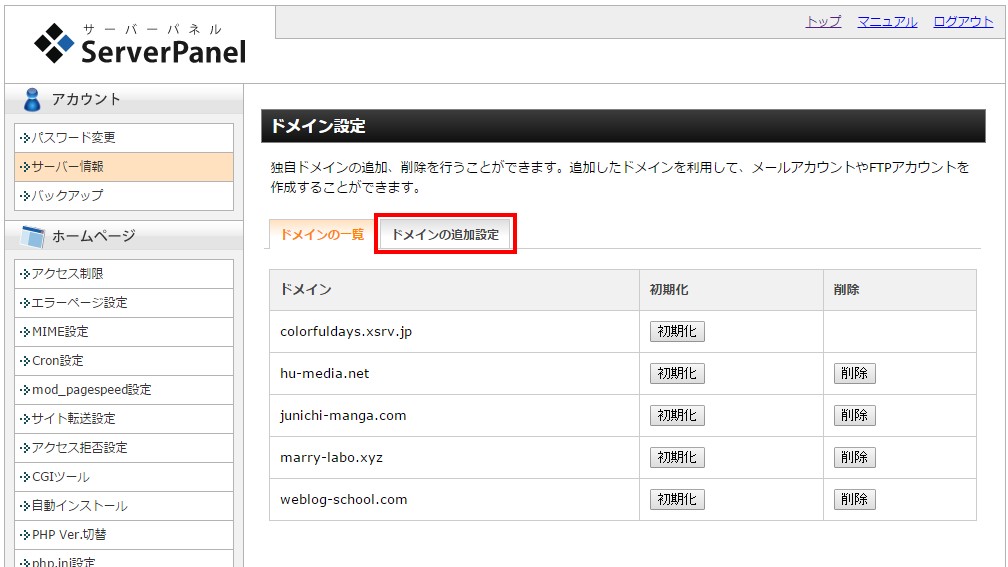
お名前ドットコムで取得したドメインを赤枠の部分に入力します ↓
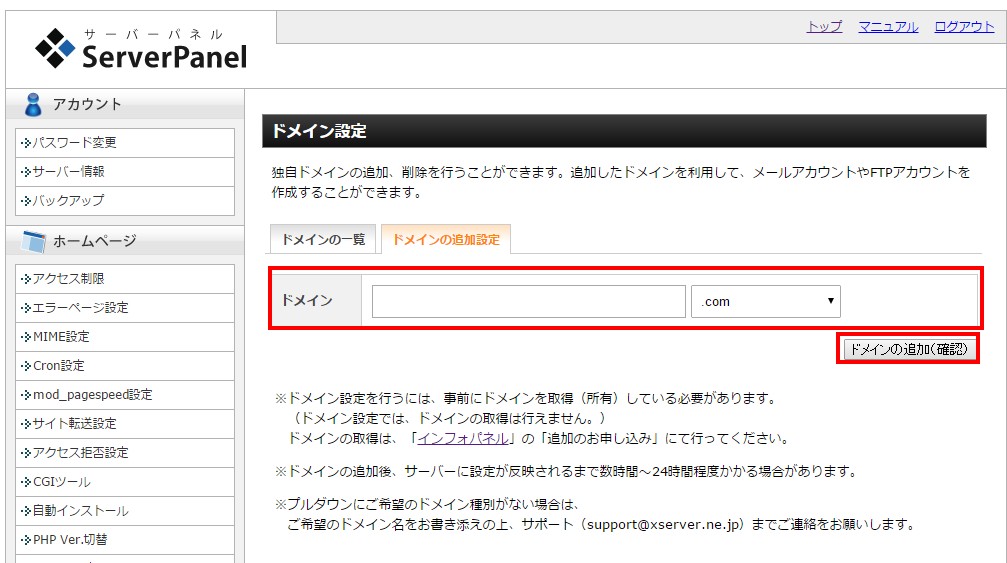
そして、「ドメインの追加(確認)」ボタンをクリック
次に、『ドメインの追加(確定)』ボタンをクリック ↓
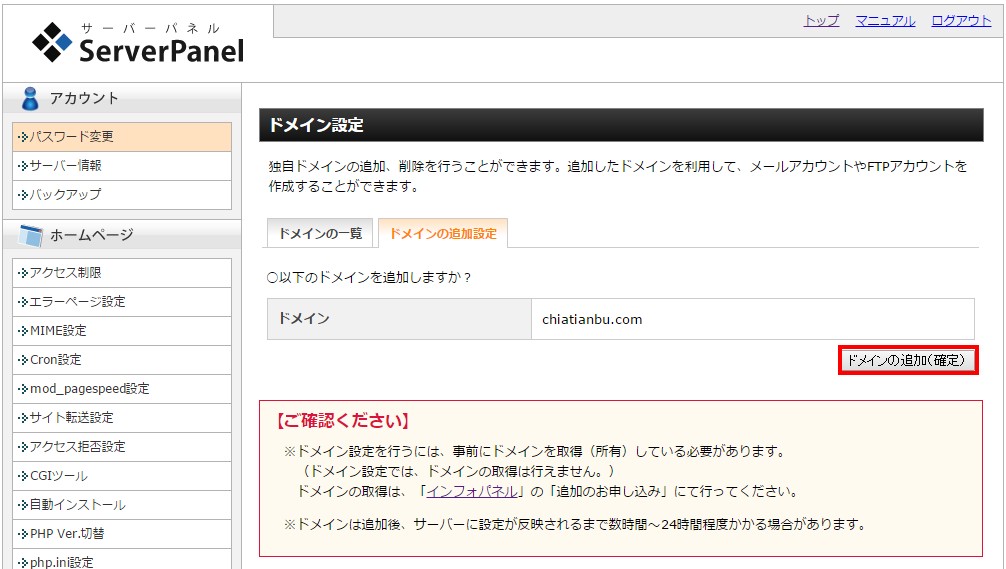
これで、エックスサーバーでの作業は終わりです ↓
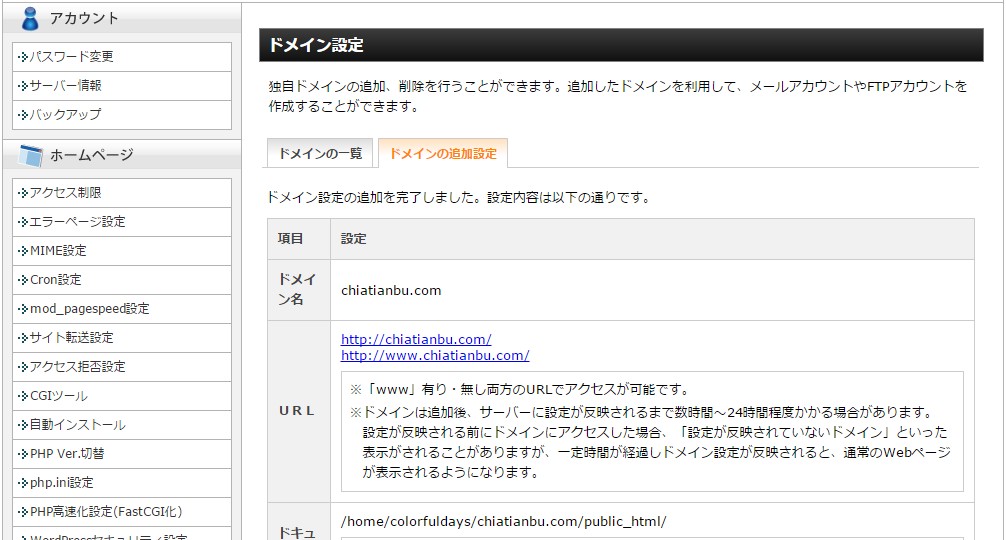
次に、お名前ドットコム側での作業をします
お名前ドットコム公式サイトへ行きます。
公式サイトの右上の『ログイン』ボタンをクリック ↓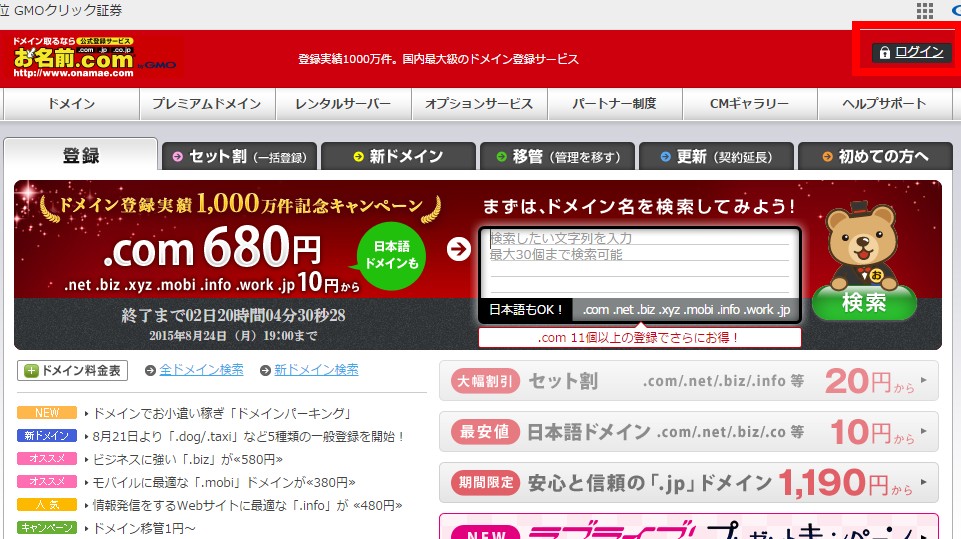
お名前ドットコムのIDとパスワードでログインします(お名前ドットコムからのメールに記載されています) ↓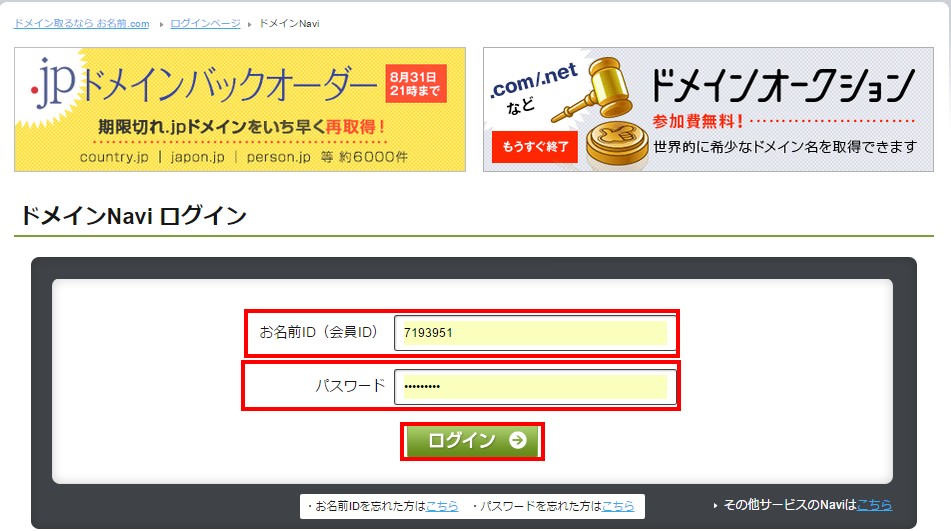
次に、左のメニューから『ネームサーバーの変更』をクリック
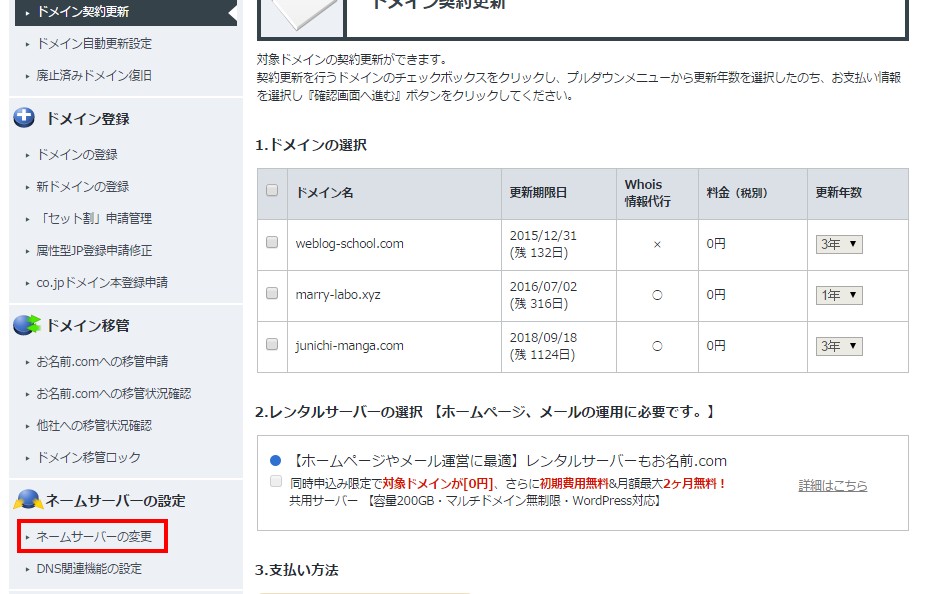
ネームサーバーを変更するドメインの左にチェック ↓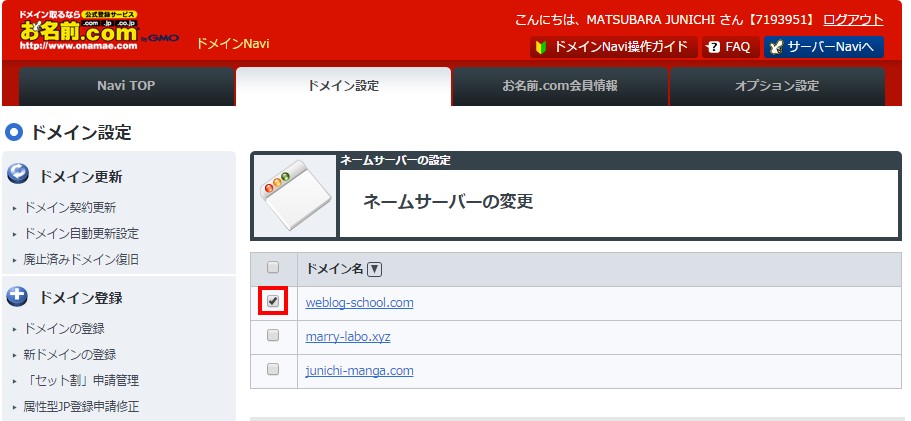
『登録情報は正しいので、手続きを進める』 をクリック ↓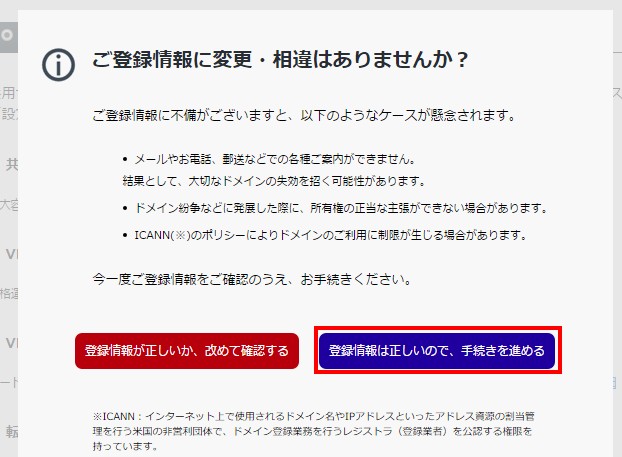
『他のネームサーバーを利用』をクリック ↓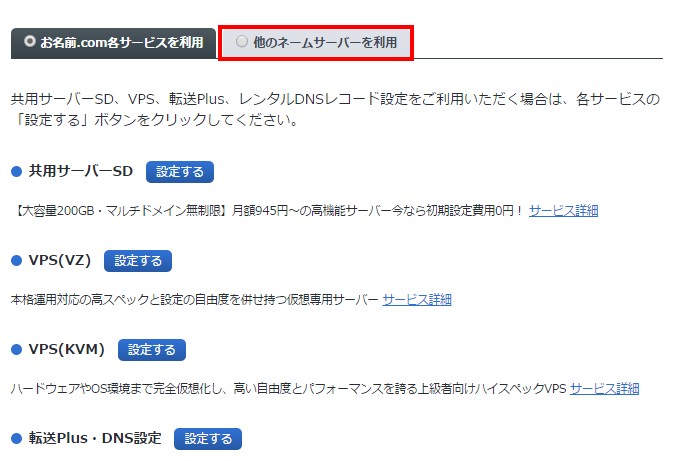
この赤枠の部分に以下の文字を入力します。
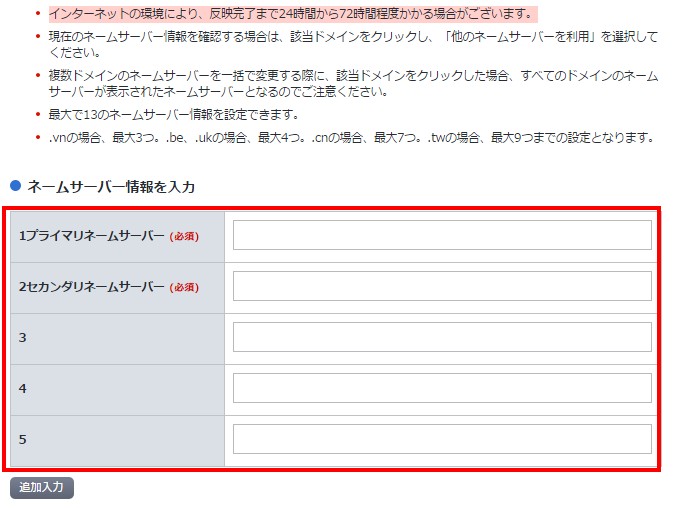
以下のように入力してね。
1プライマリネームサーバー(必須) ⇒ ns1.xserver.jp
2プライマリネームサーバー(必須) ⇒ ns2.xserver.jp
3 ⇒ ns3.xserver.jp
4 ⇒ ns4.xserver.jp
5 ⇒ ns5.xserver.jp

これで、「確認画面へ進む」をクリックして、設定を完了させてください。
そうすると、72時間以内(3日以内)には、関連付けが終了します。